Windows 10: llä on erilaisia suojausominaisuuksia, jotkaestää käyttäjiä ajamasta haitallisia sovelluksia. Kun asennat sovelluksen EXE-sovelluksen avulla, Windows SmartScreen -kysymykseen kysytään, haluatko varmasti ajaa sovelluksen ja sallitko sen tehdä muutoksia järjestelmään. Tämä on normaali suojaustaso, eikä sinun pitäisi kuitenkaan poistaa sitä käytöstä, jos näet kaikille avattaville tiedostoille Avaa tiedosto - suojausvaroitus -kehotteen, suojausasetukset on asetettu normaalin tason yläpuolelle.
Jos saat avoimen tiedoston - turvallisuusvaroituksen näennäisesti vaarattomista tiedostoista, kuten kuvista, on helppo tapa korjata se.
Avaa tiedosto - Suojausvaroitus
Avaa Suorita-ruutu Win + R -pikanäppäimellä. Kirjoita seuraava suoritusruutuun.
inetcpl.cpl

Tämä avaa Internet-ominaisuudet-ikkunan. Siirry Suojaus-välilehteen ja napsauta alareunassa Mukautettu taso -painiketta. Tämä avaa toisen ikkunan oikealla. Tässä asetusikkunassa on pitkä luettelo asetuksista, jotka muuttavat järjestelmän tietoturvan hallintaa. Etsi "Sovellusten ja vaarallisten tiedostojen (ei suojattu) käynnistäminen" -vaihtoehto. Valitse Ota käyttöön ja napsauta Käytä ja sitten OK.
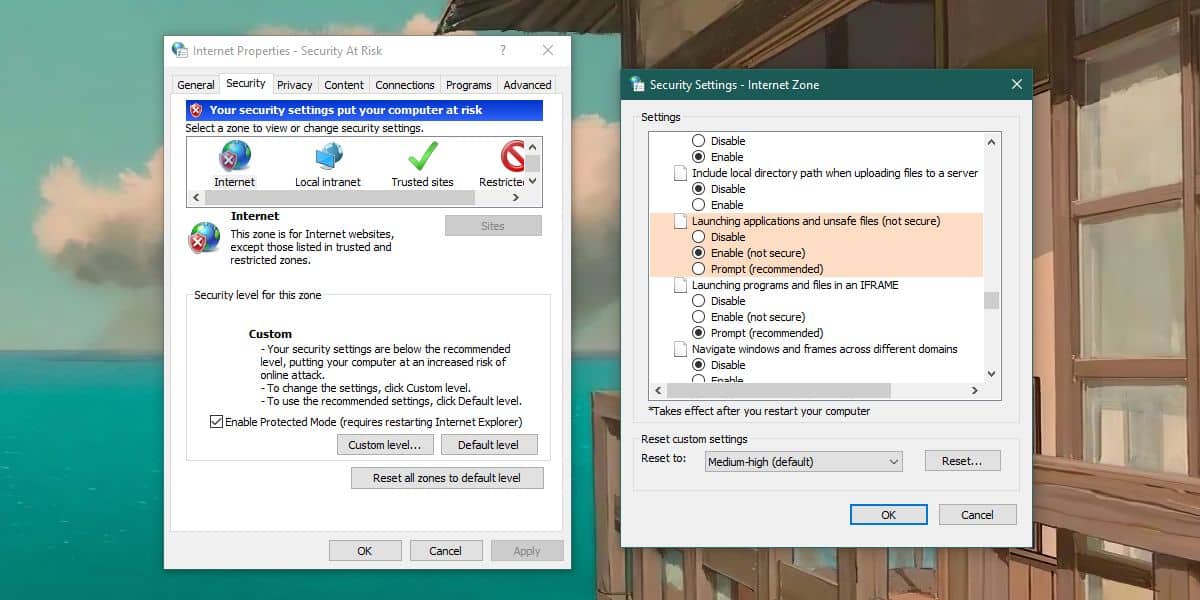
Sen jälkeen sinun pitäisi pystyä avaamaan normaalit tiedostot, kuten PNG-tiedostot, JPG-tiedostot, PDF-tiedostot jne. Ilman, että sinun tulee avata tätä kehotusta. Kun suoritat EXE-tiedostoja, saat silti saman pyynnön.
Tämä muutos ei jätä järjestelmää suojaamattomaksi. Se alentaa suojaustasoa, mutta se ei tee siitä täysin haavoittuvaa. 'Kysy' -vaihtoehdolla jokaisessa Internetissä lataamassasi ja avoimessa tiedostossa näkyy Avaa tiedosto - suojausvaroitus -kehote. Kun lataat tiedoston Internetistä, tiedosto skannataan ensin riippumatta siitä, käytätkö Chromea tai Edgeä. Chromella on oma virusskanneri, ja kun tiedosto on tallennettu levylle, Windows 10 tarkistaa sen viruksien tai muun haittaohjelman varalta.
Jos sinulla on houkutus valita Poista käytöstä,sinun pitäisi miettiä sitä kahdesti. Jos asetat sen pois käytöstä, tietoturva-asetukset laskevat huomattavasti. Sinulla on edelleen muita turvatoimenpiteitä käytössä, mutta tämä ei ole vaihtoehto, joka sinun pitäisi valita harkitsematta vakavasti sen seurauksia.
Jos et yleensä näe tätä kehotusta, milloinavaamalla tiedostoja, ja yhtäkkiä alkanut saada sitä kaikenlaisille tiedostoille, se tarkoittaa todennäköisesti, että suojausasetuksesi ovat muuttuneet. Tämä on voinut tapahtua äskettäisen päivityksen avulla tai jos olet vaihtanut tietyn tiedostotyypin oletussovelluksen.












Kommentit